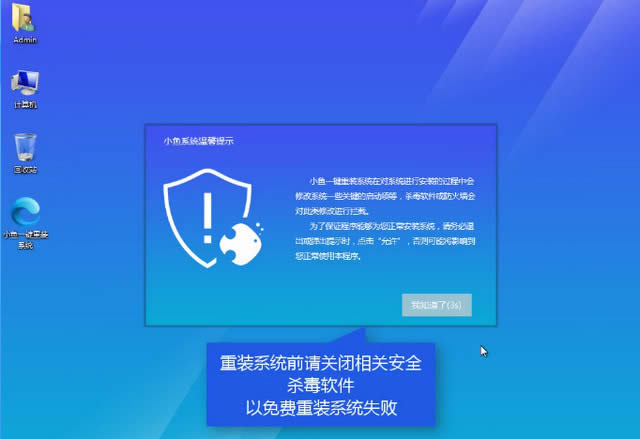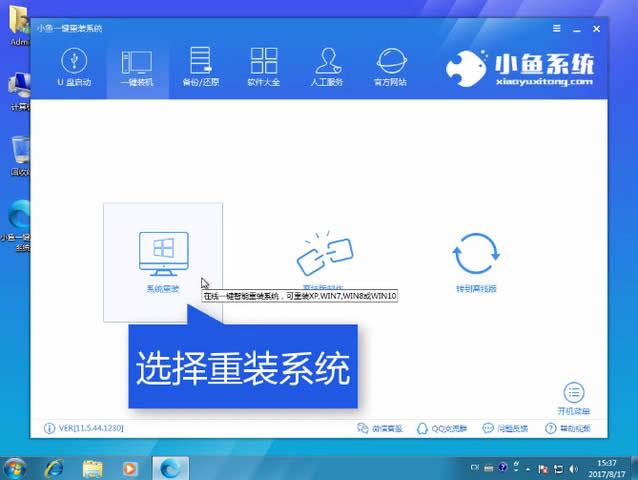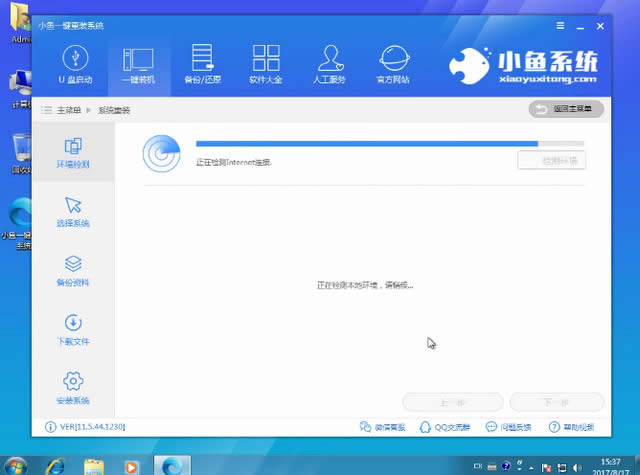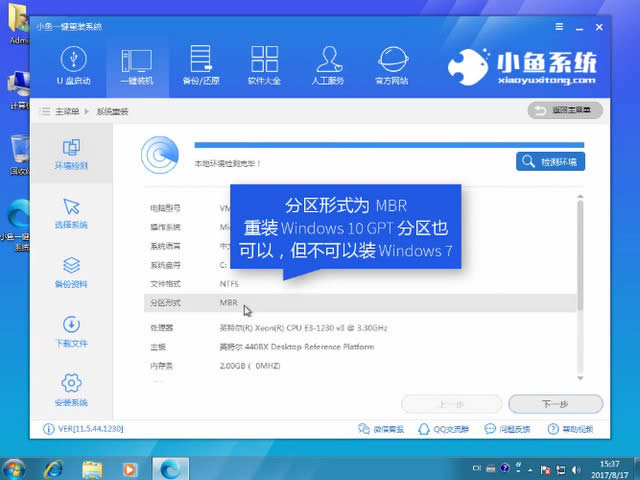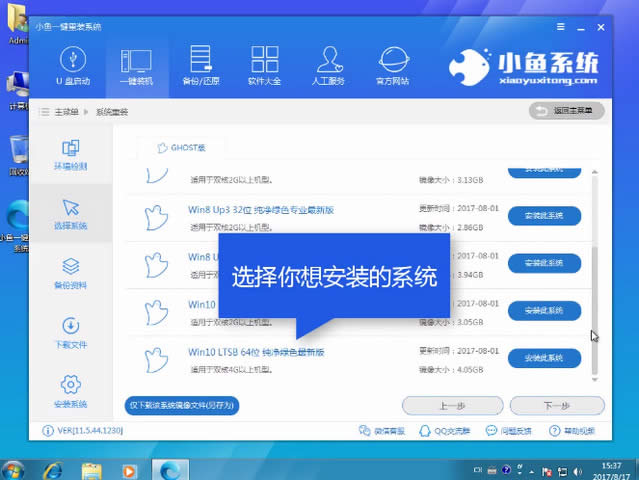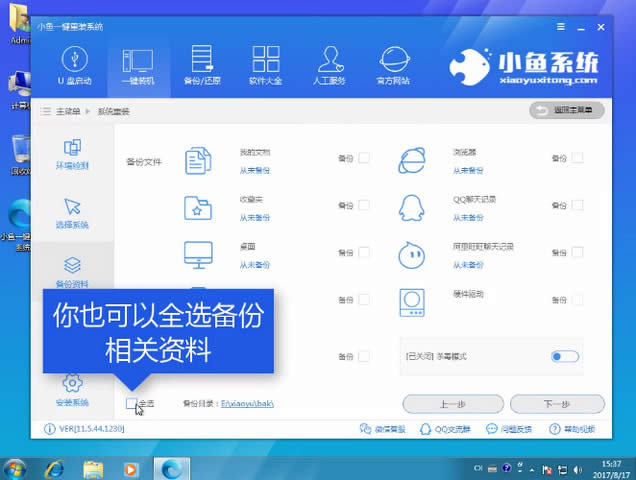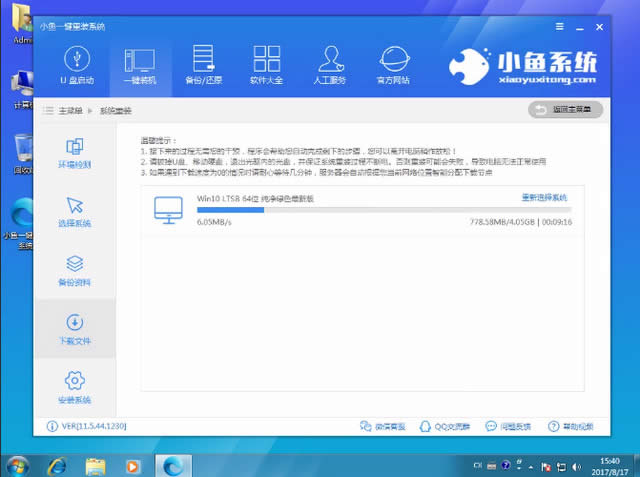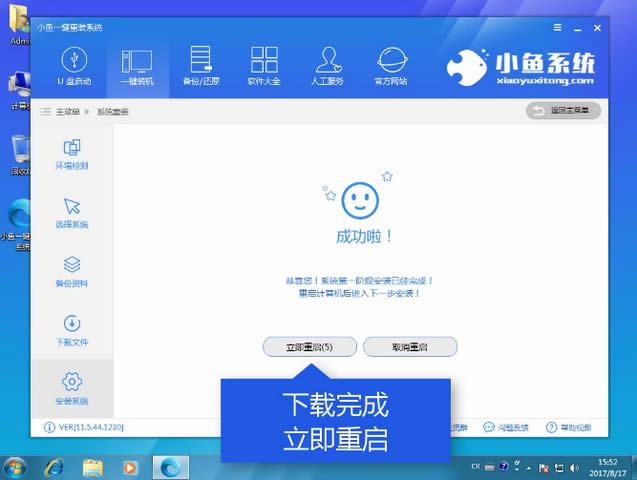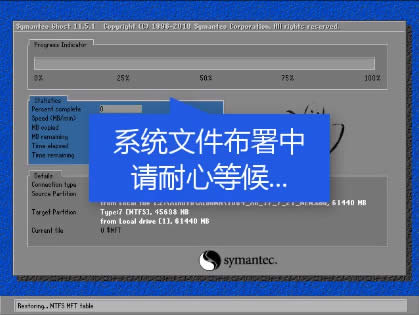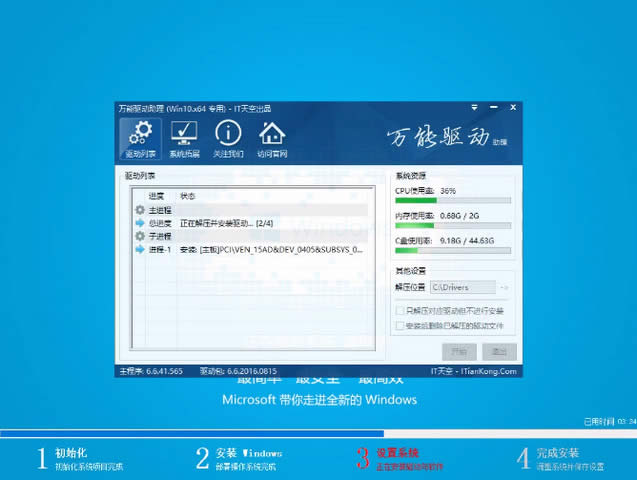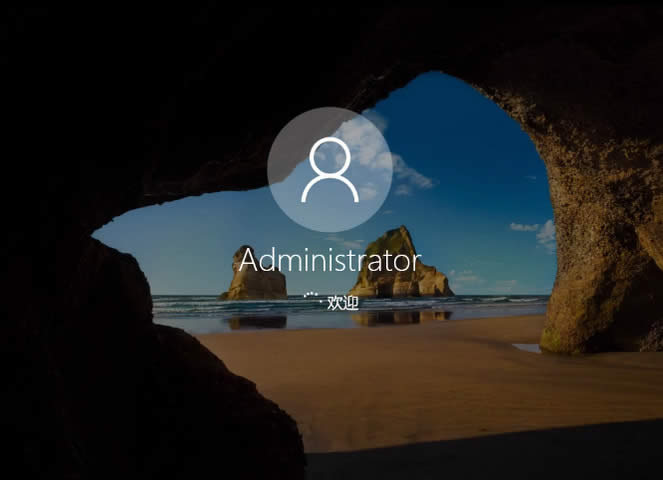本文一键win7升级win10安装图文详细教程
发布时间:2020-01-27 文章来源:xp下载站 浏览: 72
|
系统软件是指控制和协调计算机及外部设备,支持应用软件开发和运行的系统,是无需用户干预的各种程序的集合,主要功能是调度,监控和维护计算机系统;负责管理计算机系统中各种独立的硬件,使得它们可以协调工作。系统软件使得计算机使用者和其他软件将计算机当作一个整体而不需要顾及到底层每个硬件是如何工作的。 一键升级win10,相信有不少朋友都听说过,操作简单,比起U盘安装的繁琐步骤,一键升级win10的出现可谓是电脑小白们的福音,仅需下载一个软件,鼠标点击几下即可完成win7到win10的安装。接下来我们一起看看小鱼一键重装软件是怎么做到的吧。 win7升级win10一直是困扰着电脑小白用户无法使用win10的一个问题,他们想要试一试win10系统,但错过了免费直接升级的时间,听人说用U盘就可以安装好,但自己拿来U盘根本不知道要做什么,今天我将分享一个安装非常简单的软件给大家,希望可以帮到大家升级win10. 小鱼一键win7升级win10系统 使用小鱼前,我们先关掉相关的安全软件
win7升级win10图解详情(1) 打开小鱼,点击系统重装
win7升级win10图解详情(2) 接下来软件进行装机检测,点击【下一步】
win7升级win10图解详情(3) 查看本机信息,传统的mbr或新式的gpt都可以安装win10
win7升级win10图解详情(4) 在安装列表中选到所需的win10系统,点击【安装此系统】再点击下一步
win7升级win10图解详情(5) 下一步进行备份,选择所需的文件进行备份,重装仅仅影响C盘,所以C盘没有重要文件可以跳过备份点下一步,备份的文件会增加整个安装时长。
win7升级win10图解详情(6) 如果你插着U盘,会有弹窗提示是否要制作U盘,有条件可以制作一个U盘启动盘,避免安装失败没有补救措施,不制作也不会影响安装,我们点击【安装系统】点击下一步
win7升级win10图解详情(7) 软件正在全速下载安装所需文件,下载完后自动制作
win7升级win10图解详情(8) 完成后,点击【立即重启】
win7升级win10图解详情(9)
win7升级win10图解详情(10) 开机进入windows启动管理器,点击【DOS】
win7升级win10图解详情(11) 系统开始安装,释放文件中,接下来的操作全为自动化安装,无需人工监守
win7升级win10图解详情(12) 安装驱动中,请耐心等待
win7升级win10图解详情(13) 升级后,需要多次重启安装,请耐心等待即可,安装好后,重启电脑即可正常使用
win7升级win10图解详情(14) 以上就是小鱼一键win7升级win10的详细教程了,比起传统的U盘安装、光盘安装,小鱼是不是显得很简单呢,感兴趣就下载用用看吧。 系统软件一般是在计算机系统购买时随机携带的,也可以根据需要另行安装。 |
相关文章
上一篇:xp激活工具最新系统推荐